Last Updated on 08/03/2024 by Avtar Singh
लैपटॉप की रैम कैसे चेक करें : how to check configuration of laptop : लैपटॉप विंडो वर्जन कैसे चेक करें
विषय सूची
नया लैपटॉप मॉडल कैसे चेक करें
लैपटॉप का प्रोसेसर कैसे चेक करें : आज की इस पोस्ट के द्वारा हम आपको बताएंगे कि लैपटॉप की जानकारी को कैसे देखे नया लैपटॉप की जानकारी कैसे देखें लैपटॉप का मॉडल कैसे देखे लैपटॉप में क्या क्या फीचर है कैसे देखें
इस तरह से इन सभी की जानकारी आज आपको इस आर्टिकल के माध्यम से बताएंगे इस आर्टिकल के द्वारा हम कुछ जानकारियों को कवर करने की कोशिश किए हैं जिसके माध्यम से आप इन सभी जानकारी को जान पाएंगे

इस आर्टिकल के द्वारा आप जानेंगे
लैपटॉप का मॉडल कौन सा है
लैपटॉप कंप्यूटर का ब्रांड कौन सा है
लैपटॉप ऑपरेटिंग सिस्टम क्या है
लैपटॉप में रैम कितना है
लैपटॉप में प्रोसेसर कौन सा लगा है
लैपटॉप का नाम क्या है
लैपटॉप विंडो वर्जन कौन सा है
इस आर्टिकल को हम लैपटॉप यूज़ करने वाले पाठकों के लिए लिख रहे हैं लेकिन इस तरीके का इस्तेमाल करके आप अपने डेस्कटॉप कंप्यूटर को भी चेक कर सकते हैं यानी कि इसके माध्यम से आप कोई भी कंप्यूटर की जानकारी को देखना चाहते हैं computer feature detail in hindi में देखना चाहते हैं तो कंप्यूटर का फीचर देख सकते हैं
जब भी हम कोई नया लैपटॉप लेते हैं या कोई भी कंप्यूटर लेते हैं तो उसमें क्या क्या फीचर है यह सोचते रहते हैं और इसके फीचर्स को कैसे देखें कंप्यूटर सिस्टम इनफार्मेशन की जानकारी को नहीं देख पाते हैं तो जब भी कोई भी नया कंप्यूटर और लैपटॉप लेते हैं तो उसके सिस्टम इनफॉरमेशन को जरूर देखना चाहिए कि हमने जो जरूरत वाला लैपटॉप या कंप्यूटर खरीदा है उसमें है कि नहीं है
इस तरह से कंप्यूटर फीचर को देखकर हम जान सकते हैं कि लैपटॉप में ग्राफिक कार्ड है कि नहीं है लैपटॉप में कौन सा ग्राफिक कार्ड लगा हुआ है लैपटॉप का मेमोरी कितना है लैपटॉप में विंडो वर्जन कौन सा है इस तरह से इन सभी की जानकारी को हम देख सकते हैं.
साथ ही हमें कोई भी लैपटॉप में क्या क्या फीचर है इसको भी देखना बहुत ही जरूरी है हमने जो लैपटॉप लिया है उसमें वही फीचर्स है कि नहीं इसको हम कैसे देखें इसको देखना बहुत ही जरूरी है तो उन टिप्स को भी हम आपको बताएंगे
लैपटॉप का मॉडल कैसे चेक करें
लैपटॉप का फीचर कैसे चेक करें
Step-1 सबसे पहले Window+R दबाएं इसे प्रेस करने से कंप्यूटर पर run डायलॉग बॉक्स ओपन हो जाता है
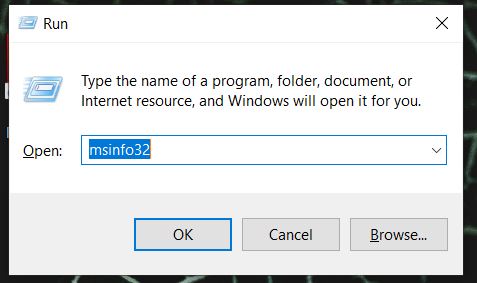
Step-2 उसके बाद उसमें msinfo32 टाइप करें और enter प्रेस करें

Step-3 Enter दबाने के बाद वहां पर आपको कंप्यूटर की यानी कि लैपटॉप की सिस्टम इंफॉर्मेशन दिखाई देगा
यहां पर आप लैपटॉप का मॉडल नंबर, उसका प्रोसेसर,ऑपरेटिंग सिस्टम उसमें कितना रेम है यह सब चेक कर सकते यहां पर लैपटॉप का सभी डिटेल दिया रहेगा अपने लैपटॉप की जानकारी देख सकते हैं
Computer सिस्टम इंफॉर्मेशन कैसे देखें
- सर्च बॉक्स सिस्टम से system देखने के लिए सर्च बॉक्स पर क्लिक करें
- सर्च बार में सिस्टम इंफॉर्मेशन टाइप करें इंटर बटन दबाएं
- इसके बाद सिस्टम की इंफॉर्मेशन विंडो ओपन हो जाएगा यहां पर आप अपने लैपटॉप कंप्यूटर की डिटेल देख सकते हैं
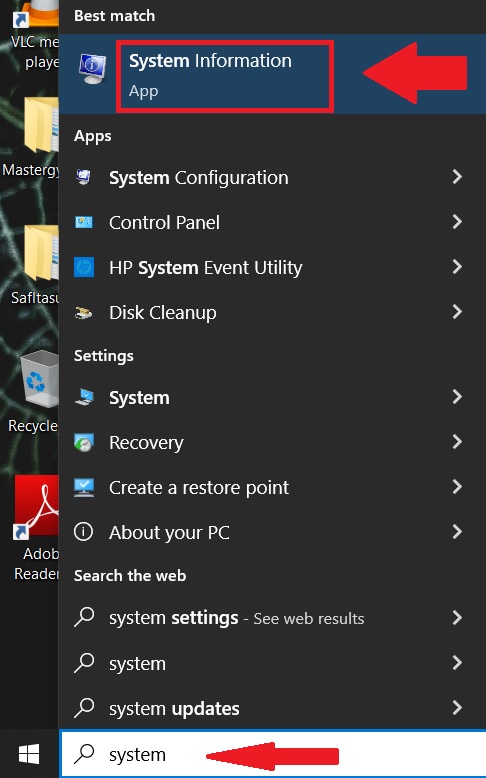
लैपटॉप की जानकारी देखने का दूसरा तरीका
Computer ki feature kaise check kare
Step:1 सबसे पहले window+r बटन दबाएं इसके बाद रन डायलॉग बॉक्स ओपन होगा
Step:2 इसमें dxdiag टाइप करके ओके प्रेस करें
Step:3 ओके पर क्लिक करने के बाद आपके कंप्यूटर स्क्रीन पर डायरेक्ट एक डायग्नोस्टिक टूल ओपन हो जाएगा
जिसकी मदद से आप कंप्यूटर या लैपटॉप की सिस्टम जानकारी डिस्प्ले साउंड इनपुट इन सभी की डिटेल को देख सकते हैं
इस तरह से इन स्टेप्स को फॉलो करके आप अपने कंप्यूटर लैपटॉप की जानकारी को देख सकते हैं कि आपके कंप्यूटर लैपटॉप में क्या क्या फीचर है
लैपटॉप ऑपरेटिंग सिस्टम कैसे चेक करें
लैपटॉप मेमोरी कैसे चेक करें
लैपटॉप में कौन सा वर्जन है कैसे चेक करें
लैपटॉप में कौन सा प्रोसेसर लगा है कैसे चेक करें
लैपटॉप विंडो आईडी कैसे चेक करें
यह ऊपर में दिए गए सवाल को सिंपल स्टेप में से जानना चाहते हैं तो आप नीचे दिए गए स्टेप्स को फॉलो करके लैपटॉप विंडो एक्टिवेशन डिटेल या laptop domain name या laptop setting detail जान सकते हैं
How to check computer detail in hindi
- सबसे पहले अपने लैपटॉप में my computer में जाएं
- उसके बाद वहां पर खाली जगह पर राइट क्लिक करें
- राइट क्लिक में प्रॉपर्टी सिलेक्ट करें
- प्रॉपर्टी को सेलेक्ट करने के बाद वहां पर आपको आपके सिस्टम इंफॉर्मेशन दिख जाएगा
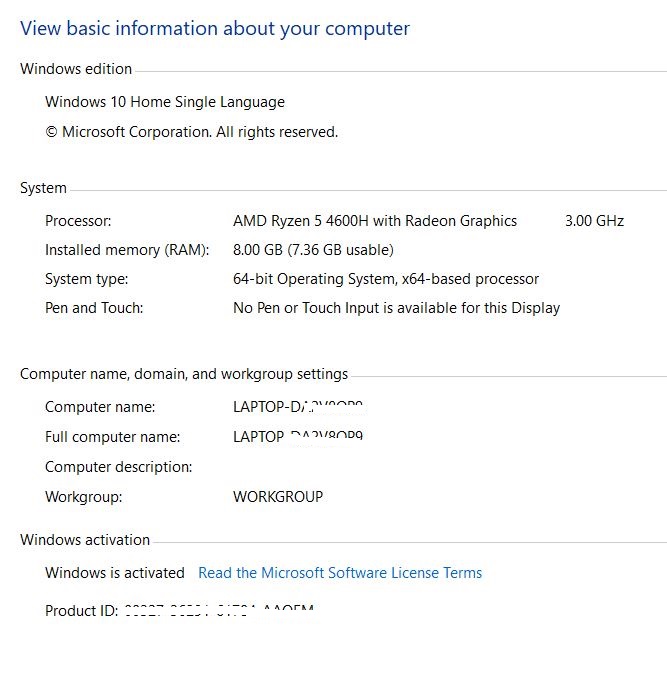
यहां पर आप चेक कर सकते हैं कि आपके लैपटॉप में रैम कितना बचा है लैपटॉप में कौन सा ऑपरेटिंग सिस्टम है लैपटॉप में कौन सा वर्जन लगा हुआ है या लैपटॉप प्रोफेसर डिटेल क्या है इस तरह से इन सभी जानकारी को आप यहां पर देख सकते हैं आपके लिए आप अपने लैपटॉप की विंडो वर्जन आईडी भी देख सकते हैं
इन सभी स्टेप्स को फॉलो करके आप अपने लैपटॉप की डिटेल को देख सकते हैं
यह जानकारियां भी पढ़ें :-
- नए लैपटॉप में क्या क्या चेक करना चाहिए
- लैपटॉप में play स्टोर से एप्स कैसे डाउनलोड करे
- कंप्यूटर में स्क्रीनशॉट कैसे लेते है
- मोबाइल और कंप्यूटर को ब्लूटूथ से कैसे जोड़े
- Notepad और Wordpad में क्या अंतर है
उम्मीद करते हैं आपको हमारे द्वारा शेयर किया गया यह जानकारी अच्छा लगा होगा आप ऐसे ही और नई-नई जानकारी जानना चाहते हैं तो हमारी इस वेबसाइट पर विजिट करते रहे
अगर कंप्यूटर या लैपटॉप से जुड़े हुए या टेक्नोलॉजी से जुड़े हैं आपके कोई भी इस तरह के सवाल होंगे तो आप अपने सवालों का हमें कमेंट के माध्यम से जरूर भेजें हम आपके उन कमेंट से जुड़े हुए सवालों के जवाब तुरंत देंगे यह जानकारी अच्छी लगी होगी तो अपने दोस्तों को भी इसे सोशल मीडिया के द्वारा जरूर भेजें
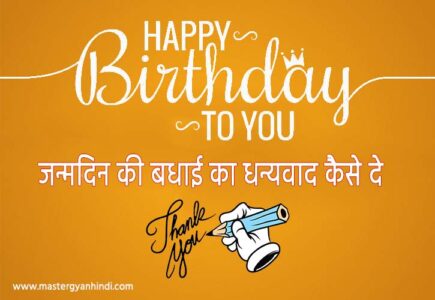


Sir mera leptop kitna hai i3 ya i5 kaise malom kru
आप ऊपर दिए गए तरीके को फॉलो करे
Sir please mujhe jaannna hai
आप इन स्टेप्स से आसानी से जान सकते है